Windows'ta Nasıl Yeniden Başlatılır ve Uygun Önyükleme Aygıtı Seçilir
Anakart işletim sistemini içeren sabit sürücüye bağlanamadığında Yeniden Başlat ve Uygun Önyükleme Aygıtını Seç hata mesajı çıkıyor .(Reboot and Select Proper Boot Device)
Ancak henüz onarım için bilgisayarınızı getirmenize gerek yok. Bu gönderide, sorunu kendi başınıza gidermenin bazı yollarını öğreneceksiniz.

Kabloları Kontrol Edin
Anakarttan veya sabit sürücüden çıkıp çıkmadıklarını görmek için önce kabloları kontrol etmelisiniz.
PC kasası yakın zamanda taşındıysa, katkıda bulunan bir faktör olabilir. Kabloda hasar olup olmadığını kontrol edin. Kablolarda veya bağlantıda herhangi bir sorun görünmüyorsa, daha fazla araştırma yapmanız gerekecektir.
BIOS/UEFI'ye girin
BIOS , anakartınızda yaşayan bir yazılımdır. Basitçe söylemek(Simply) gerekirse, işletim sisteminizden tüm donanım bileşenlerine kadar tüm gösteriyi çalıştıran programdır.
Anakartınız sabit sürücüyü algılamıyorsa, BIOS (veya bazı durumlarda UEFI ) ayarları nedenine ilişkin yanıtlar sağlayabilir.
BIOS'a Nasıl Girilir
- BIOS'a erişmek için Windows Ayarları(Windows Settings) > Güncelleme ve Güvenlik(Update & Security) > Kurtarma(Recovery) > Gelişmiş Başlangıç(Advanced Startup) seçeneğine gidin .
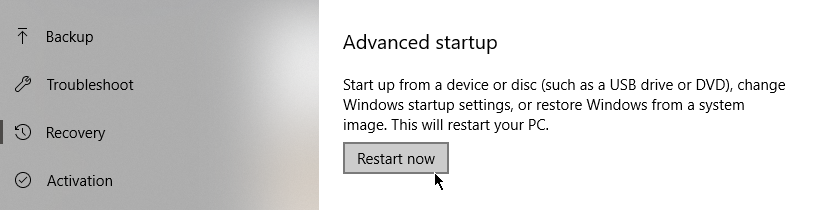
- Şimdi Yeniden Başlat 'ı(Restart Now) tıklayın . Bu, PC'nizin yeniden başlatılmasını isteyecektir. Ancak sizi her zamanki gibi Windows oturum açma sayfasına getirmek yerine, nasıl ilerlemek istediğinize dair birkaç seçenekle karşılaşacaksınız.
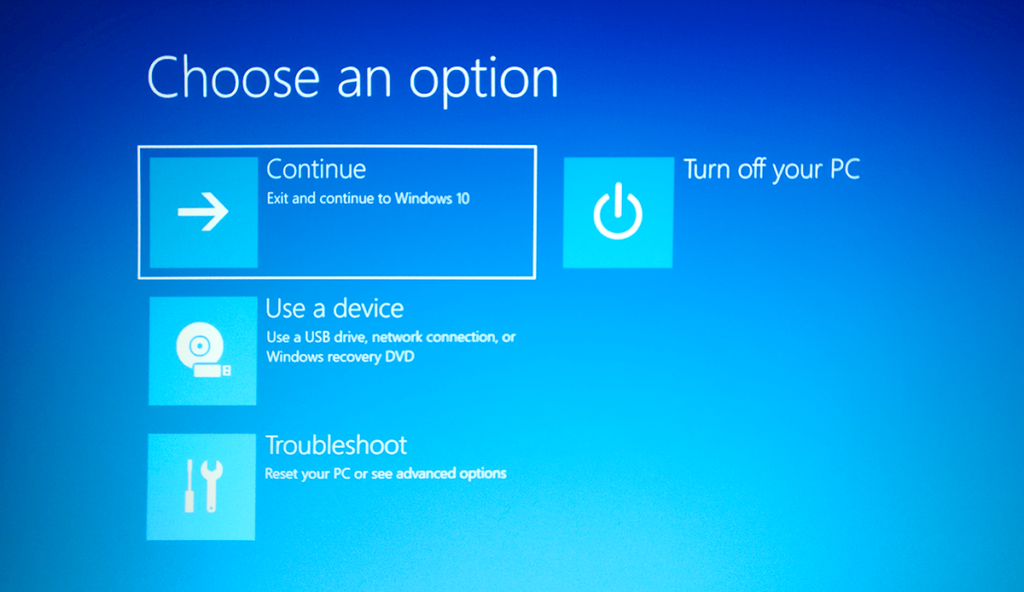
- Sorun Giderme(Troubleshoot) > Gelişmiş Seçenekler(Advanced Options) > UEFI Ürün Yazılımı Ayarları'na(UEFI Firmware Settings) gidin .

- Bilgisayarınızı yeniden başlatmanız istendiğinde Yeniden Başlat'ı(Restart) tıklayın .

- Bilgisayarınız bir kez daha yeniden başlatılacaktır. BIOS/UEFI içinde açılacaktır .
BIOS Ayarlarını Kontrol Edin
BIOS ayarları sayfanızın başka birininkinden farklı görünme olasılığı yüksektir . Her şey üreticiye bağlıdır. Ancak, temel işlevler aynı olmalıdır.

Yapmanız gereken ilk şey, ana gösterge panosuna gidip anakartın sabit sürücüyü algılayıp algılamadığını görmek:
- Sabit sürücüyü algılamıyorsa, kablolarınızda bir sorun vardır. İlk değerlendirmeniz sırasında gözden kaçırmış olabilirsiniz.
- Sabit sürücünüzü tanırsa, önyükleme sıranızı kontrol etmeniz gerekir.

Önyükleme Sırasını gözden geçirin
BIOS'un(BIOS) içinde Önyükleme(Boot) veya benzeri bir sekme olmalıdır . O sekmeyi aç. Burada, bilgisayar açıldığında başlayacakları sıraya göre düzenlenmiş programların bir listesini bulacaksınız. Bu, önyükleme sırasıdır.

Sırayı, sabit sürücünüz ilk önyükleme aygıtı olacak ve önce yüklenecek şekilde yeniden düzenleyin. Anakartınız , hataya neden olan bir USB'den(USB) önyüklemeye çalışıyor olabilir .
CMOS Pilini değiştirin
Windows'ta(Windows) birincil önyükleme aygıtı hatası almanızın bir başka olası nedeni de CMOS pilinin artık düzgün çalışmamasıdır.

Pil, anakartınızda bulunur. Bir CMOS pili artık iyi durumda çalışmadığında, her türlü soruna neden olur.
Pili değiştirmek kolay ama. Bilgisayarınızı kapatın ve kasanın panelini çıkarın. Ardından(Next) , pili yavaşça çıkarın. Kalan şarjdan kurtulun . (Get)Güç düğmesini 10 saniye basılı tutarak bunu yapabilirsiniz.
Artık tek yapılması gereken pili yenisiyle değiştirmek ve uygun önyükleme aygıtı seçimi sorunu ortadan kalkacaktır.
Related posts
Yeniden başlatın ve uygun önyükleme cihazı sorunu seçin [Çözüldü]
FaceTime Camera Windows 10'da Boot Camp ile çalışmıyor
Windows 10 yılında Device Census (devicecensus.exe) dosyası nedir?
Error 0211: Keyboard Windows 10 Bilgisayarda bulunamadı
Nasıl Time Boot & Windows 10 bir Boot Trace gerçekleştirmek için
Fix I/O Device Error Windows 10'te
Windows 10'da Bluetooth Aygıtı Nasıl Bağlanır
Device Cast Windows 10 çalışmıyor
Windows 10 Önyükleme Logosu Nasıl Değiştirilir
Windows 10'da Nasıl Backup & Restore Boot Configuration Data (BCD)
Windows 10'da Apple Mobil Cihaz Desteği Nasıl Kurulur
Windows 10'da MBR (Ana Önyükleme Kaydı) Nasıl Onarılır
Windows 10 Açılmıyor mu? Denenecek 10 Düzeltme
Windows 10 ile Ubuntu'yu Çift Önyükleme Nasıl Yapılır
Thread Stuck Device Driver Error'de Windows 10'de [Çözüldü]
Windows 10'da Yavaş SSD Önyükleme Süreleri Nasıl Onarılır
Advanced Visual BCD Editor & Boot Repair Tool Windows 10 için
Windows 10'da "Yüklü Ses Çıkış Aygıtı Yok" Nasıl Düzeltilir
“Windows Belirtilen Aygıt Yoluna veya Dosyasına Erişemiyor” Hatası Nasıl Onarılır
Windows 10'da Aygıt Sürücülerini Otomatik Olarak Güncelleştirme
